Cum se dezactivează UAC în Windows 7 completă
Cu fiecare versiune de Windows și cu fiecare actualizare dezvoltatorii au încercat să îmbunătățească securitatea sistemului de operare. Au existat noi module și algoritmi de protecție. Toate acestea au permis să utilizeze computerul fără nici un fel de hardware și software suplimentar. Dar, în ciuda toate acestea, unele funcții foarte „deranjat“ de utilizatori.
Este de astfel de funcții vor fi discutate în acest articol, și anume, utilizatorul Control cont pentru Windows UAC înregistrări. Acest serviciu este conceput pentru controlul tuturor aplicațiilor și utilități, care încearcă să-și modificări ale sistemului neautorizate. Activitatea acestei funcții poate fi văzut atunci când un utilizator încearcă să instaleze orice software. În acest caz, atunci când am rulat fereastra de instalare apare care spune că programul va produce schimbări sistemice. Aici sunt două opțiuni pentru a permite sau a anula instalarea.
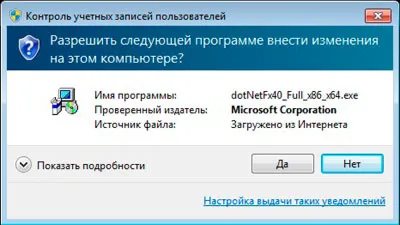
Dacă doriți să ștergeți rezultatele din faptul că activitatea UAC este foarte frecvente, este recomandat să verificați Windows pentru viruși și alte programe suspecte.
După ce a luat decizia de a dezactiva serviciul de control cont utilizator, utilizatorul poate lua ajutorul acestui articol, care descrie modul în care se dezactivează UAC pe exemplul sistemului de operare Windows 7.
Pentru a opri acest serviciu, utilizatorul poate folosi trei metode.
Prima metodă - Metode standard
Cel mai simplu și cel mai simplu mod care vă permite să gestionați conturile de control al serviciului - o setare în panoul de control.
Pentru a efectua această operație utilizatorul trebuie să faceți clic pe „Start“, apoi selectați „Control Panel“.
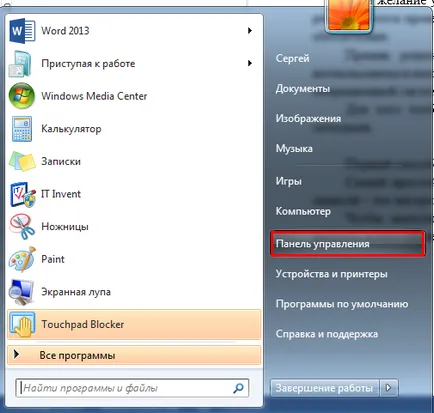
A doua metodă - off în registrul de sistem
De regulă, se utilizează această metodă, în cazul în care prima pentru nici un motiv aparent nu funcționează. În cazul în care instalarea glisorului nu afectează funcționarea serviciului, sau poziția sa nu poate fi modificată. De asemenea, este recomandat să se asigure că sistemul nu este infectat cu un virus program. Dacă totul este în regulă, puteți lua ajutorul registrului.
Pentru a ajunge la sistemul de operare Windows 7, registru este necesar să apăsați o combinație de taste de ferestre + R, apoi tastați regedit de comandă.
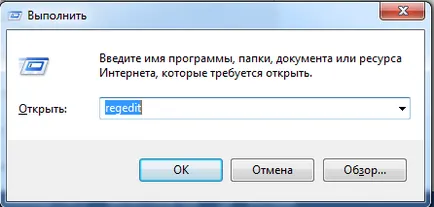
De asemenea, pentru a rula managerul de registru poate utiliza de căutare din meniul „Start“. Această metodă permite, de asemenea, utilitatea de a rula cu privilegii de administrator.
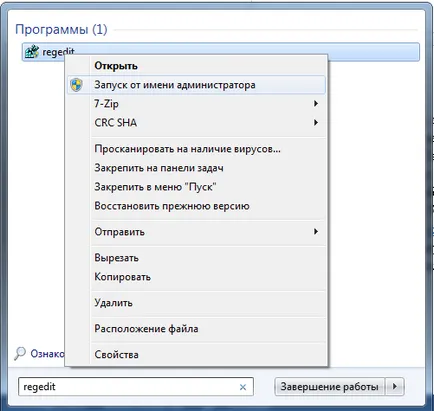
În cazul în care toate condițiile sunt corecte, utilizatorul va vedea un meniu în partea stângă este o diagramă bloc a datelor, iar pe dreapta arată toate directorul de fișiere.
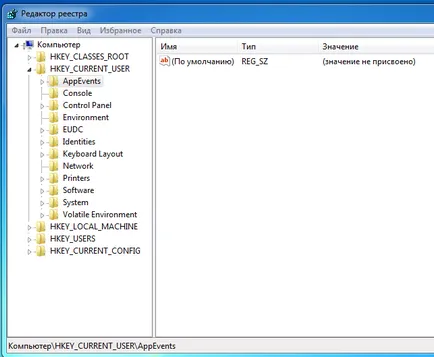
În continuare, trebuie să mergeți la această cale:
Este aici care stochează toate fișierele de configurare sistem la serviciu. Pentru a dezactiva UAC alege EnableUC. După ce trebuie să faceți clic de două ori pe butonul din stânga al mouse-ului și modifica valorile din fereastra cu „1“ la „0“.
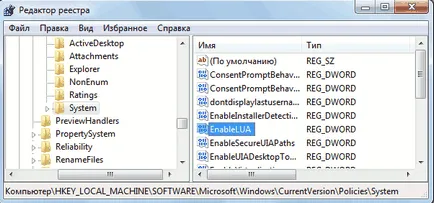
Repornirea calculatorului, utilizatorul nu va vedea rapoartele de servicii de modificări neplanificate pentru instalarea sau rularea programului.
A treia cale - linia de comandă pentru Windows
În plus față de prima și a doua metodă, există o altă modalitate de a dezactiva rapid și permanent Control cont utilizator. Acest lucru se face folosind linia de comandă Windows. Se presupune că pentru a introduce comenzi speciale care dezactivează funcția.
Avantajul acestei metode este că toate acțiunile sunt realizate foarte repede și nu durează, de regulă, mai mult de 2 minute. Dezavantajele includ faptul că doar este nevoie să știe pentru Windows comenzile introduse în terminal.
Pentru a porni un prompt de comandă în Windows 7, apăsați combinația de taste pe fereastra + R și introduceți cmd de comandă.
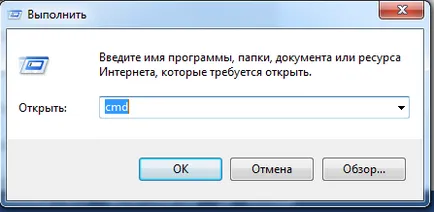
Dacă această metodă nu funcționează linia de comandă pot fi găsite în meniul „Start“ în „programul standard“. Aici, apăsând butonul din dreapta al mouse-ului, puteți începe un terminal cu privilegii administrative.
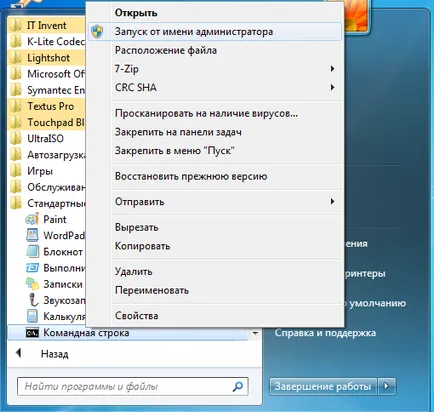
În plus, fereastra de utilitate pentru a introduce comenzi:
C: \ Windows \ System32 \ cmd.exe / k% windir% \ System32 \ reg.exe ADD HKLM \ SOFTWARE \ Microsoft \ Windows \ CurrentVersion \ Policies \ System / v EnableLUA / t REG_DWORD / d 0 / f
După aceea, va fi necesar pentru a reporni computerul și testați sistemul de operare Windows 7.
După cum se poate observa din modurile de mai sus pentru a dezactiva UAC mult. Toate acestea nu necesită instalarea de software suplimentar. De asemenea, ele sunt destul de simple și chiar și utilizatorii fără experiență le pot ocupa.
Singura dată poate fi remarcat faptul că, dezactivarea serviciului utilizator Control cont utilizator trebuie să fie sigur pentru a proteja sistemul, și să aibă loc într-un antivirus bun și dovedit de program. Ar trebui, de asemenea, asigurați-vă că problema UAC intervenția constantă nu este opera nici unui om malware.